Como Baixar e Instalar o VirtualBox: Tutorial Passo a Passo
Aprenda a baixar e instalar o VirtualBox para Windows com este tutorial simples e direto. Siga nossas instruções para começar a usar sistemas operativos virtuais.
Neste guia, vamos aprender a descarregar a aplicação VirtualBox. Esta ferramenta é essencial para instalar e explorar diferentes sistemas operativos ao longo da unidade de estudo. O processo começa com uma pesquisa no browser, onde encontraremos o site da Oracle para download. Escolheremos a versão para Windows e guardaremos o ficheiro na pasta desejada, como as transferências. Após o download, procederemos à instalação.
Vamos começar
Neste pequeno tutorial, vamos aprender a baixar o VirtualBox, que nos permitirá instalar os sistemas operativos que estudaremos nesta unidade. No nosso navegador, seja qual for, pesquisamos a aplicação VirtualBox. O site da Oracle, onde a aplicação está disponível, aparecerá imediatamente.
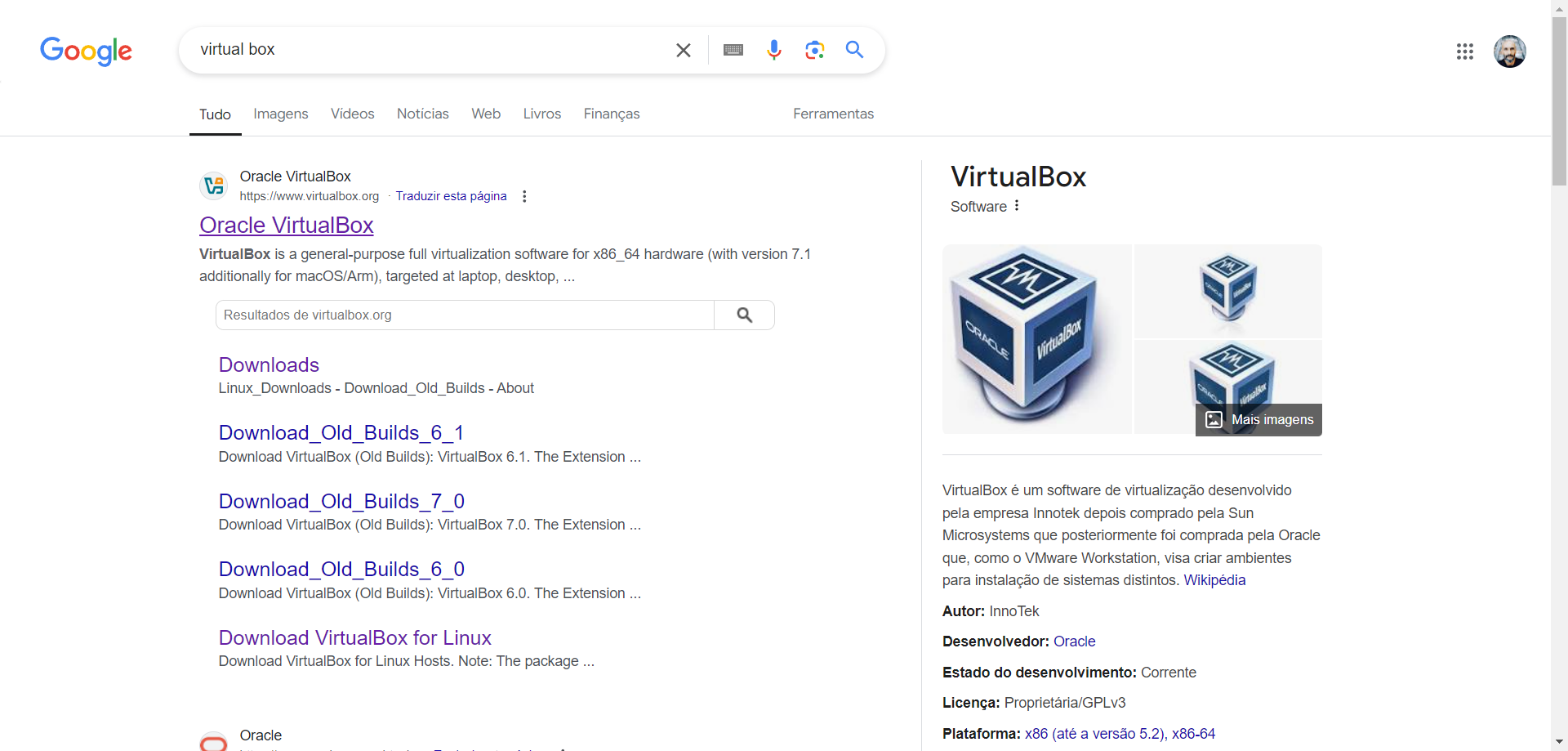
Vamos à opção de download e escolhemos, nos pacotes de aplicação, a versão para Windows.
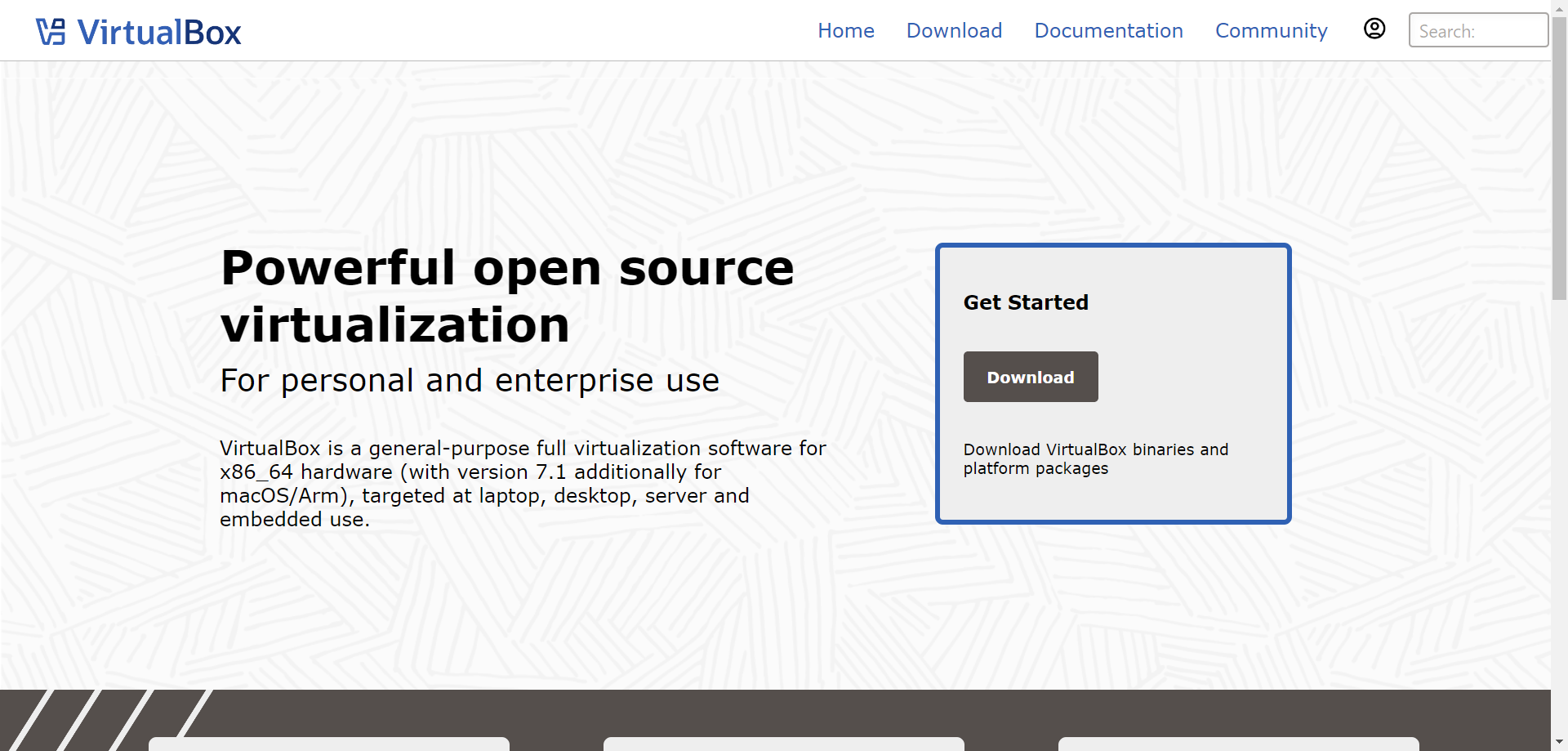
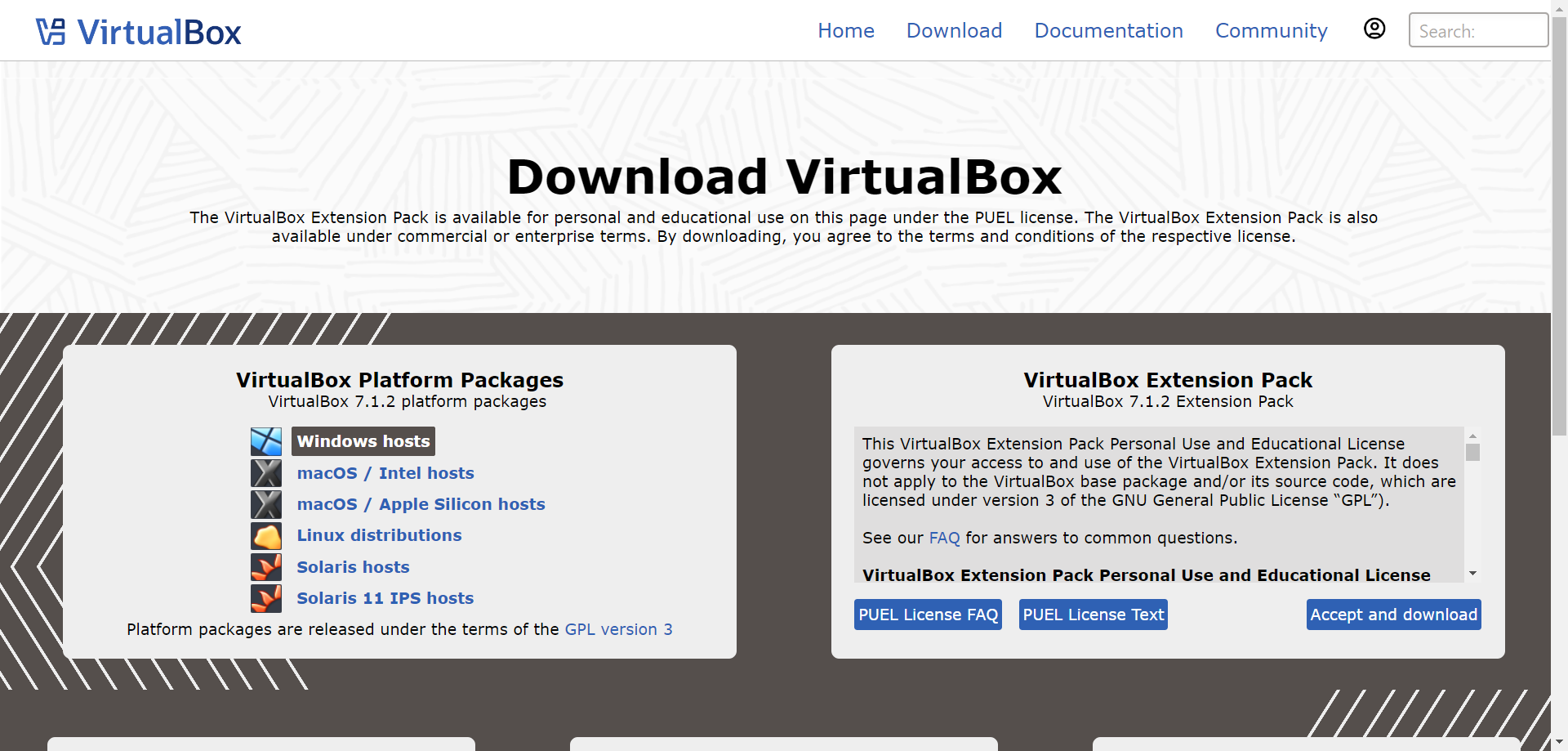
A partir daqui, vamos guardar e escolher uma pasta. Eu vou escolher, por exemplo, as transferências. Está feita a transferência. A partir daqui, vamos fazer a instalação.